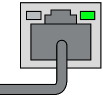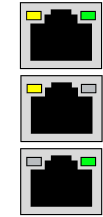A Loxone Audioserver egy rendkívül sokoldalú audio megoldás bármilyen típusú épületre.
A Miniserverrel való kombinációban, lehetőség van a különbőző helyiségekben különböző zene lejátszására, különböző forrásokból. A kapucsengő, értesítések és közlemények mint például riasztások is elérhetővé válnak.
A cserélhető microSD kártya tartalmazza az opercáiós renszert és a beállításokat. A LAN csatlakozón keresztül kommunikál a Miniserverrel, illetve ezen keresztül internetről tud rádiót vagy zenét játszani, vagy a helyi hálózatról média elemeket lejátszani. Egy USB-s eszközön tárolt zenefájlok lejátszására is van lehetőség.
Az Audioserver két önálló sztereo hangszóró kimenettel rendelkezik, amelyeket szét lehet választani egyedi felhasználáshoz. Egy analóg audio bemenet és egy digitális SPDIF kimenet (mind 3.5mm jack csatlakozó) is rendelkezésre áll.
A Tree Turbo interfész segítségével minden Audioserver-t ki lehet bővíteni Tree Turbo audió eszközökkel, amik további zónákat vagy hangszóró kimneteket adnak. Nagyobb rendszerekhez több Audioserver-t is lehet használni.
Használd a Audio Player function block-t a Loxone Configban, a rendszer nagyban testreszabható, a hangszóró kimeneteket hozzárendelhetjük helyiségekhez akár mono vagy sztereo módban. Lehetőség van helyiség csoportok létrehozására, mely biztosítja az egységes zenei élményt nyitott terekben.
Nagyon helyiségekhez, több hangszóró kimenetet is hozzárendelhetünk ugyanahhoz az Audio lejátszó blokkhoz. Minden audio kimenet beállítható hogy jobb vagy bal oldali csatorna szóljon rajta, vagy két csatorna egyszerre.
Az Audioserver minden tipusú Miniserver-rel kompatibilis.
Tartalom
- Üzembehelyezés
- Párosítás Miniserverrel
- Gyári visszaállítás, Beállítások és Frissítés
- Tree Turbo eszközök csatlakoztatása
- Tree Turbo eszközök tanítása
- Stereo kimenenetek szétválasztása
- Line Out, SPDIF Out
- Line in
- SD Card
- Kábelezési példa
- LED állapotok
- Tápegységek kiválasztása
- Passzív hanszórók csatlakoztatása
- Hangszóró telepítés tervezése
- Bemenetek, kimenetek, beállítások
- Biztonsági utasítások
- Dokumentumok
Üzembehelyezés↑
A Miniserve DIN sínre szerelhető egy arra megfelelő elosztószekrényben.
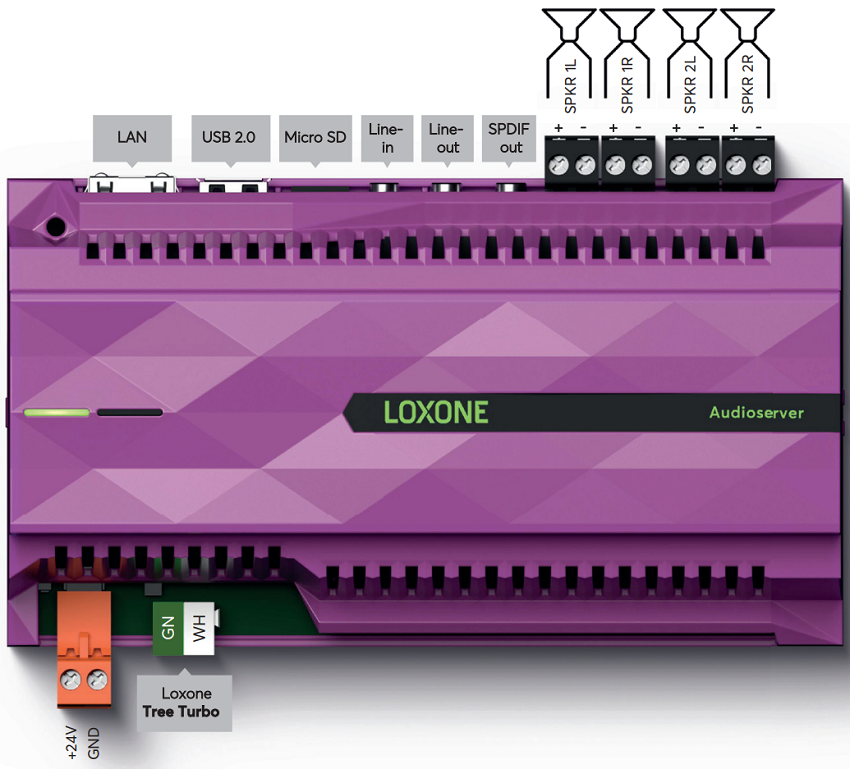
Csatlakoztasd az áramellátást, a hangszórókat illetve a ki és bemeneteket ha szükséges. A LAN port-ot az Audioserver a helyi hálózatra való csatlakozáshoz használja. Csatlakoztasd a Stereo Extension-öket a Tree Turbo-n kersztül.A
kábelezési példák egy áttekintést adnak.
Az Audioserver az áramalá helyezés utána elindul és nagyjából 1.5 perc múlva készen áll a használatra. Az első beüzemelés esetén, az SD kártya fájlrenszere még nincs kicsomagolva, a folyamat alatt a státusz LED kikapcsolva van. Várd meg amíg az Audioserver teljesen befejezi az indulási folyamatot. Az indulási folyamat végén az Audioserver készen áll a tanításisra a Miniserverrel. Ezt a státusz LED is jelzi piros/zöld/narancs villogással.
Then follow the instructions for pairing with the Miniserver.
Párosítás Miniserverrel↑
Ha az Audioserver üzemel és csatlakozik a hálózatra, társítani lehet a Miniserverhez a Loxone Config-ban. A tanuló módot a státusz LED jelzi piros/zöld/narancs villogás.
Ha nem így van, akkor szükséges az Audioserver gyári visszaállítása factory settings.
Az Audioserver kereséséhez, először kattints az Audio-ra a Periféria fában a Loxone Config-ban, és ezután az Audioserver Keresés gombra a menüsorban
A megnyíló ablakban az összes tanuló módban lévő elérhető Audioserver meg fog jelenni. Ez pár percet igénybevehet:

Ha kijelölsz egy eszközt, ez azonosít ani fogja magát a státusz LED villogásával, illetve akár egy hangjelzéssel a rá bekötött hangszórón. Ez lehetővé teszi, hogy könnyen azonsítsd és elnevezd az eszközt.
Válaszd ki a megfelelő Audioservert és kattints az Eszköz beállítása gombra, hogy beállítsd a fix IP címet. Ez megteheted az Audioserver webes felületén.
Ezután, írd be a nevet, helyiséget és a telepítési helyet a kijelölt Audioserver-nek és add hozzá a programhoz a Eszköz hozzáadása vagy+ gombbal.
Az ablak jobb oldalán a programban már szereplő eszközök kerülnek felsorolásra. Megtudod őket jeleníteni a Saját eszközök mutatása gombra kattintva. Továbbá egy már meglévő eszközt is tudsz cserélni egy újra ha megegyezik a típusa. Ez hasznos lehet ha cserélni kell az eszközt, de nem szeretnéd a programozást újrakezdeni. Jelöld ki a cserélendő eszközt és az új eszközt is. A jobbra mutató nyílra való kattintással a régi eszközt az újra cseréled.
A változások mentéséhez kattint a Mentés Miniserverbe gombra.
A hozzáadott eszközök ezután készen állnak a használatra és az elérhető funkciókat megtalálod a Periféria fában, a Loxone Config-ban.
If multiple Audioservers are used, ensure they are connected within the same network segment.
Gyári visszaállítás, Beállítások és Frissítés↑
Ha az Audioserver előzőleg már társítva volt egy Miniserver-rel de most egy másik rendszerben szeretnéd használni, a párosítást először meg kell szűntetni. Csatlakozz a Miniserverhez és töröld az Audioservert a programból. Ezután mentsd el a programot a Miniserver-be.
Az Audioserver gyári visszaállítása (már) nem lehetséges az alábbi linken leírt módon formatting an SD card for the Audioserver. Ehelyett az Audioserver webes felületén lehet ezt megtenni. Ezután az Audioserver készen áll az újbóli tanításra.

|
Ezek a lépések nélkül az előzőleg párosított Audioservert nem lehetlesz másik Miniserver-hez hozzárendelni! |
Az Audiosever webes felület -e lehetővé teszi a hálózati beállításokat, státusz kijelzést és diagnosztikai lehetőségeket. El tudod érni az eszköz hálózati nevén vagy IP címén. A Miniserverrel való Audioserver keresésnél a listában látod az Audioserver hálózati nevég és IP címét is.
Amíg az Audioserver nincs párosítva Miniserverhez, addig a webes felület belépési adatai admin/admin.
Ha a párosítás megtörtént, onnantól a belépési adatok megegyeznek a Miniserver adminisztrori belép adataival.
Az audioszerver képes automatikus firmware frissítésre, ha van elérhető. Ehhez az kell, hogy az Automatikus frissítés engedélyezve legyen a project beállításaiban. Az Audioserver átveszi a beállításokat.
Más esetben, az Audioserver manuális is frissíthető a Loxone Config-ból. Ehhez kattints az Audioserver-re a Periféria fában, és kattints Audioserver firmware frissítés gombra a menüsorban. A frissítés az Audioserver web-es felületéről is elindítható.
Másik lehetőség, hogy a frissítő file-t (*.upd) manuális felmásolod az Audioserver SD kártyájára. Röviddel ezután, a frissítés ebből a fáljból elindul.
Ha nincs DHCP szerver a hálózaton, vagy ha az Audioserver közvetlenül a számítógéphez csatlakozik, Zeroconf link-local címzés támogatott. Ha mind az Intercom mind a számítógép is DHCP-re van állítva, akkor a 169.254.x.x link-local címet fogja használni.
Így a közvetlen kapcsolat az Audioserver-el hálózat nélkül is lehetséges. Igaz ez nem alkalmas normál működésre, de lehetőséget ad az Audioserver web-es felületének elérésére és a beállításra.
A házólat pingeléssel történő rendszeres ellenőrzésére, az Audiserver router-en futtatott ICMP szolgáltatásra hagyatkozik. Ha ez a szolgáltatás nem válaszol, az Audioserver biztonsági újraindulást végez 10 perncenként.
Tree Turbo eszközök csatlakoztatása↑
Akár 10 Tree Turbo eszközt is csatlakoztathatunk egy Tree Turbó interfészre mind az Audioserver mind a Miniserver Compact esetében.
Az alábbi kábelezési topológiák használhatóak, maximum 150m-es kábelhosszal:

A Loxone Tree Cable-t használhatjuk kábelezésre. Használd a zöld/fehér érpárat Tree Turbo-hoz, és a 1.5mm² (AWG16) narancs/fehér érpárat az áramellátásra.
Nagyobb kábelhossz, vagy több nagyobb fogyasztású Tree Turbo eszközhöz, használj egy kiegészítő tápegységet közel hozzájuk, vagy használj több tápvezetéket. Egy külön, nagyobb keresztmetszetű tápvezeték is használható.
Ha külön tápegységeket használsz, nem szükséges a GND pontokat összekötni.

|
A Tree Turbo teljesen más technológiával működik mint a jól ismert Tree busz. Ezért a Tree és a Tree Turbo vonalat nem szabad összekötni! A Tree Turbo vonal ha lehet ne fusson más busz vonallal egy kábelben. |
A Tree Turbo kommunikáció IP alapú, ezért az összes Tree Turbo eszköz IP címe meg fog jelenni a hálózaton.
Ha az Audioserver vagy a Miniserver Compact 10.10.10.x hálózatban található, akkor DHCP-re kell állítani őket, és a routernek mindig ugyanazt a címet kell nekik kiosztania, mivel a csatlakoztatott Tree Turbo eszközök is ebben a címtartományban kommunikálnak, különben IP-cím ütközések léphetnek fel.
Tree Turbo eszközök tanítása↑
Tree Turbo eszközök hozzáadásához, először kattints a Tree Turbo interfészre a Loxone Config-ban, majd kattints a Tree Turbo Keresés gombra.
A megnyíló ablakban az összes csatlakozatott Tree Turbo eszköz fel lesz sorolva ami még nem része a programnak:

Ha kijelölsz egy eszközt, az azonosítani fogja magát a státusz LED villogtatásával vagy egy hang lejátszásával a hangszórókon. Ez lehetővé teszi az egyszerű azonosítást és elnevezést.
Válaszd ki a megfelelő eszközt, nevezd el, társítsd helyiséghez, add meg a telepítési pozíciót és add hozzá a programhoz a Eszköz hozzáadása vagy a + gombbal.
A jobb oldali ablakban azok az eszközök szerepelnek amelyek már részei a programnak. Megtudod őket jeleníteni a Saját eszközök mutatása gombbal. Egy már melévő eszközt lecserélhetsz egy újonnan megtalálttal ha a típusunk megegyezik. Ez akkor lehet hasznos ha például előre létrehozott programma dolgozol. Válaszd ki az eszközt amelyiket le szeretnél cserélni. A jobb oldalra mutató nyílrva kattintva, a régi eszközt kicserélheted a keresésben megtalált új eszközzel.
A változások mentéséhez kattint a Mentés Miniserverbe gombra.
A hozzáadott eszközök ezután készen állnak a használatra és az elérhető funkciókat megtalálod a Periféria fában, a Loxone Config-ban a Tree Turbo interfész alatt.
Stereo kimenenetek szétválasztása↑
Az Audioserver vagy Stereo Extension stereo kimenetének szétválasztása két csatornára lehetővé teszi, hogy két különböző helyiségbe tegyél egy-egy hangszórót. A két kimenetet egymástól függetlenül lehet használni, egy-egy Audió lejátszó blokkon.
A csatornák szélválasztásához előszőr kattints az Audioserver vagy a Stereo Extension kimenetére a Periféria fán, utána a menüben kattints a Stereo kimenet szétválasztása pontra. Ezek után két különálló kimenet érhető el a Periféria fán. Ha szeretnéd a két kimenetet ismét egy stereo kimenetkén kezeli, kattints az Összekapcsolás Stereo kimenetként pontra.
Megjegyzés: Ha a kimenetek szét vannak választva, lehetséges valamennyi áthallás a két csatorna között.
Ez azt jelenti hogy 65%-os vagy nagyobb hangerőn hallhatod a szomszédos csatornán is a jelet, akkor is ha az ki van kapcsolva.
Egymás mellett lévő szobák esetében ez ritkán észrevehető, mivel ennél a nagyságrendű hangerőnél a zenét a szomszédos szobában a falakon keresztül is lehet hallani.
A Line Out és SPDIF Out beállítások nem elérhetőek a szétválasztott kimeneteknél.
Line Out, SPDIF Out↑
A Line Out (zöld jack csatlakozó) egy analóg audió kimenet. Analóg bemenettel rendelszekő AV eszközök mint erősítők, keverők vagy aktív hangszórók csatlakoztathatók a kimenetre.Használj 3,5 mm jack - RCA kábelt
A kimeneti hangerő változó, és megfelel az Audió Lejátszó aktuálisan beállított hangerejének.
Az equalizer beállításai hatással vannak a Line Out kimenetre is.
Az SPDIF Out (fekete jack csatlakozó) egy digitális elektronikus SPDIF kimenet. AV eszközök, mint az erősítők vagy aktív hangszórok csatlakoztathatóak a kimenetre. Egy 3,5 mm jack - RCA kábel használatakor, az elektronikus SPDIF jel a bal(fehér) RCA csatlakozón jön ki. Csatlakoztasd ezt egy digitális coaxiális audió bemenetre.
A kimeneti hangerő változó, és megfelel az Audió Lejátszó aktuálisan beállított hangerejének.
Fix kimeneti hangerőhöz, választ ki a külső hangerő üzemmódot a Stereo Kimenet SPDIF-re állított beállításai között.
Az equalizer beállításai nem vonatkoznak az SPDIF kimenetre.
Használj jó minőségű árnyékolt kábelt mindkét esetben és helyezd távol más kábelektől.
A Line Out és az SPDIF kimenet a kiválasztot kimenet lehetőségei között kapcsolható be:

Ha Line Out vagy SPDIF Out van kiválasztva egy kimenethez, a hangszóró kimenetek le vannak tiltva, és a jel helyette a Line Out vagy SPDIF Out kimeneten kerül kiadásra.
A Line Out és az SPDIF kimenet nem elérhető önálló kimenetként.
Line in↑
A Line in (kék jack aljzat) egy analóg audio bemenet. Analóg audio vagy fejhallgató kimenettel rendelkező eszközök csatlakoztathatóak ide.
Használj jó minőségű árnyékolt 3.5 mm-es jack-RCA, vagy jack-jack kábelt és távolítsd el más kábelektől.
A Line in bemenetet az audio lejátszó felhasználói felületén tudjuk kiválasztani Audio Player.
Késleltetés
A Line In-ről történő lejátszásakor rövid késleltetés lép fel.
Ezt a késleltetést a felvétel, az adatátvitel és a szinkronizáció okozza és legalább 20 ms.
Ha ugyanazt a jelet más Audioservereken vagy Tree Turbo eszközökön is lejátsszák, akkor a lejátszók közötti szinkronizálás miatt nagyobb, 100 ms-nál nagyobb késleltetés léphet fel. Ez általában nem észlelhető zenelejátszás közben.
Még akkor is, ha a hangot egy videóhoz lejátsszák, sokan azt a képpel szinkronban lévőnek érzékelik, a tartalomtól függően akár 50-100 ms késleltetésig.
Mikrofon használata
A Line In nem alkalmas mikrofon közvetlen csatlakoztatására.
Ebben az esetben kiegészítő berendezésre, például mikrofonerősítőre vagy keverőre van szükség.
Ez lehetővé teszi az olyan megoldásokat, mint például a mikrofonon keresztül történő bejelentések, mivel a késleltetés itt elhanyagolható.$
Meg kell azonban győződni arról, hogy a beszélő lehetőleg ne hallja magát a hangszórókon keresztül, mivel a késleltetés zavaró a beszéd közben, vagy visszhang léphet fel.
A rendszer a késleltetés miatt nem alkalmas mikrofon használatára élő előadásokon vagy más olyan alkalmazásokban, ahol valós idejű lejátszásra van szükség.
Adjusting Line-In Input Gain to Prevent Audio Distortion
Some external audio devices may deliver an analog output with a voltage level that is too high, leading to distortion in the incoming or sampled audio signal on the Audio Server. To solve this, you can manually adjust the input gain level of the line-in via an API command.
Steps to Adjust Line-In Gain Level:
1. Access the Audio Server API:
- Open your browser and navigate to: http://<ip-address Audioserver>/wsdev
- Log in using your Miniserver credentials.
2. Modify the Line-In Gain Level:
- In the wsdev command text field, use the following API command format: audio/cfg/props/LINEINVOLUME/<x>
- Replace <x> with your desired gain level. The gain level can be adjusted between 0 and 31 (factory default = 28).
- Example Command: To set the input gain to 25, enter: audio/cfg/props/LINEINVOLUME/25
3. Send the Command:
- Click the "Send" button.
- The system will display a confirmation of the updated gain value.
4. Reboot the Audio Server:
- To activate the new input volume settings, restart the Audio Server.
SD Card↑
The Micro SD card, located at the top edge of the Loxone Audioserver, contains the operating system and settings.
The SD card can be removed as follows:
Gently press the visible edge of the SD card with your fingernail.
This will release and partially eject the card so it can be removed.
Ha az SD-kártya behelyezésekor nem csatlakozik megfelelően, akkor a reteszelő mechanizmus alaphelyzetbe állításához teljesen ki kell venni az SD kártyát.
Kábelezési példa↑
A következő ábrák egy egyszerűsített kábelezést mutatnak egy Audioserver-hez és két Stereo Extension-hoz:
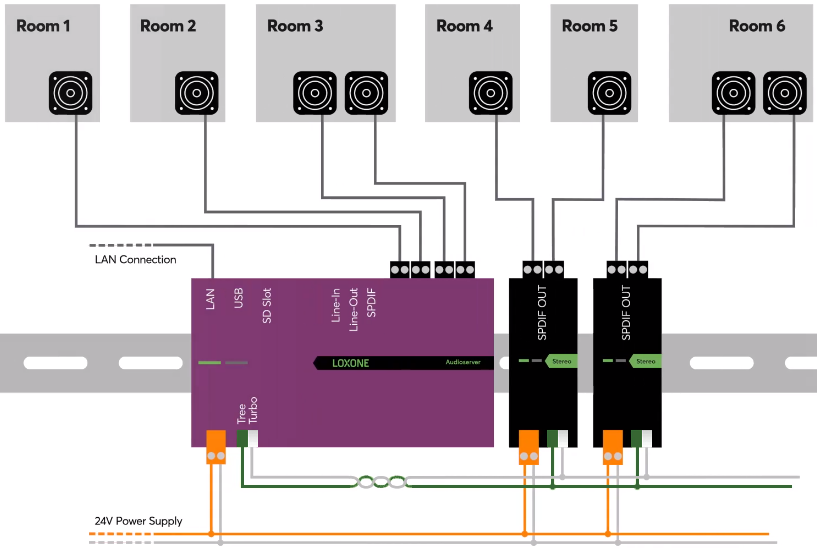
LED állapotok↑
| Bal LED | Jobb LED | Leírás |
|---|---|---|
|
|
|
Az eszköz tanuló üzemmódban, feltanítható. |
|
|
|
Az Audioserver bootol, vagy nem kapcsolódik a párosított Miniserver-hez. |
|
|
|
Nincs hálózati kapcsolat |
|
|
|
Minden rendben, az eszköz online. |
|
|
|
Az eszköz ki lett jelölve Loxone Config-ban és azonosítja magát. |
|
|
|
Ellenőrizd a tápot és az SD kártyát. Első indítás: Az SD kártyán lévő fájl rendszer kicsomagolásra kerül, várj amíg a folyamat befejeződik. |
|
|
|
Nem található komkpatibilis $LINK::www.loxone.com/sd_format/@@operációs rendszer$$ az SD kártyán. |
A tápegység bekapcsolása után az első néhány másodpercben mindkét állapotjelző LED felváltva pirosan és narancssárgán villog.
| RJ45 Port | Leírás |
|---|---|
|
|
Hálózati csatlakozás, adatforgalmat jelez. |
|
|
Nincs hálózati csatlakozás vagy az eszköz nem képes elindulni. |
|
|
Ha egy vagy mindkét LED állandóan világít, anélkül, hogy a csatlakozó csatlakoztatva lenne, ez azt jelzi, hogy az interfész sérült. |
Tápegységek kiválasztása↑
Azt javasoljuk, hogy használjt különálló tápegységeket az Audioserver és a Stereo Extension-ok megtáplálására.
A megfelelő tápegység nagyság kiszámolásához, az Audioservernél 72W-al míg a Stereo Extension esetében 36W-al számolj, ha a hangszóró kimeneteket használod.
Például, a Loxone 10A/240W tápegységet nézzük az tökéletes egy Audioserver és 4 Stereo Extension áramellátásra. A Loxone 4.2A/100W tápegység a legkisebb használható tápegység, ez elegendő az Audioserver és két Stereo Extension áramellátásához.
Passzív hanszórók csatlakoztatása↑
A hangszórókat mint a Loxone/Quadral Install Speaker 7/10 passzív vagy más 4-8 Ohmos ellenállásal rendelkező passzív hangszórók, az Audioserver vagy Stereo Extension hangszóró kimeneteire kell csatlakoztatni:

Bár a különálló hangszóró kimenetek rövidzár védettek, nem szabad őket összekötni.
A hangszórók csatlakoztatása szabványos hangszórókábellel történik. A 20 méter (65 ft) alatti távolsághoz legalább 1.5mm² (AWG16) keresztmetszet, a 20 méternél (65 ft) nagyobb távolságokhoz legalább 2.5mm² (AWG14) keresztmetszet javasolt. Próbálj minél rövidebb kábelhosszokat kialakítani.
Az optimális hangszóró teljesítményhez, a hangszórók típusát be kell állítani a kimnetek beállításai között a Loxone Configban.
Amennyiben nagyobb vagy erősebb hangszórókat szeretnél meghajtani, a Line Out vagy SPDIF Out kimeneteket tudod külső erősítőhöz csatlakoztatni.
Hangszóró telepítés tervezése↑
A Loxone Install hangszórókat olyan fali vagy mennyezeti kizárásokba vagy üregekbe kell beépíteni, amik teljesen zártak, annak érdekében hogy a hangzás teljes kibontakozhasson.
A Loxone Shopban kaphatók a gipszkarton- vagy betonszerelésre alkalmas szerelőházak.
Míg a teljesen zárt felületek esetén nem feltétlenül van szükség a szerelődobozra, nyílt felületű szerkezetek, például akusztikus mennyezetek esetén a hangszórókat egy hátsó szerelődobozba kell szerelni.
A kiépítéshez akusztikailag szükséges hangerő függ a hangszóró típusától és méretétől:
| Hangszóró típus | Minimális hangerő | Ajánlott hangerő |
|---|---|---|
| Install Speaker 7 | 7,2 l | 9 l vagy több |
| Install Speaker 10 | 14,5 l | 18 l vagy több |
| Install Sub 10 | 18l | 22.5l vagy több |
Nagyobb kizárások, vagy üregek is használhatókak, feltéve, hogy azok zártak.
Hangszóró mennyiség
A főbb lakóterületeken legalább két hangszórót kell beépíteni a jó hangminőség érdekében. Kisebb helyiségek vagy mellékterek esetén egy hangszóró általában elegendő.
Függően a helyiség méretétől, javasoljuk hogy az alábbi hangszóró számokkal tervezz:

Mennyezeti szerelés
Úgy tervezd meg a hangszórók beépítési helyét, hogy azok egyenletesen legyen szétosztva a helyiségben. A a faltól való minimális 50cm/20" távolságot be kell tartani a visszaverődések elkerülése miatt.
Mennyezetbe való beépítéskor a sztereó hatás alig észrevehető és gyakran el is hanyagolható. Ennek okán a teljes sztereó jelet hozzá lehet rendelni mindegyik hangszóróhoz az Audió lejátszóhoz való csatlakoztatáskor (Downmix).
Falra szerelés
A leggyakrabban használt hallgatási pozícióban legalább két hangszórót kell elhelyezni a jó sztereó hatás elérése érdekében.
A jobb-bal hangszóró hozzárendelést később az Audió lejátszó blokkon keresztül lehet megvalósítani.
Diagnosztikai bemenetek↑
| Rövid leírás | Leírás | Mértékegység | Értékhatár |
|---|---|---|---|
| Online 1 Audioserver | Jelzi, ha egy eszközt elér a Miniserver. Diagnosztika Air eszközökhoz Diagnosztika Tree eszközökhoz Diagnosztika Extension-höz |
Digitális | 0/1 |
| hőmérséklet lekapcsolás | A bemenet aktív, ha az eszköz kimenetei kikapcsoltak az eszköz túlmelegedése miatt. Lehetséges okok: A környezeti hőmérséklet túl magas, a kimenetek túlterheltek. | Digitális | 0/1 |
Tulajdonságok↑
| Rövid leírás | Leírás | Értékhatár | Alapértelmezett érték |
|---|---|---|---|
| Eszköz típusa | Eszköz típusa | - | - |
| Sorozatszám | Az eszköz sorozatszámát adja meg. Extension-ök esetén: 'Auto' beírása esetén automatikusan párosít egy nem ismert sorozatszámú Extension-t. Ezt csak akkor lehet használni, ha csak egy darab ugyan olyan típusú extension-t használunk. Menteni kell a Miniserver-be, hogy az Extension párosításra kerüljön. Ezt követően ki kell olvasni a programot a Miniserverből, hogy az Extension aktuális sorozatszáma bekerüljön a programba. |
- | - |
| Online állapot megfigyelése | Ha bejelölöd, a rendszer automatikus értesítést küld e-mailben vagy a mobil alkalmazáson keresztül, ha az eszköz nem elérhető vagy offline állapotban van. | - | - |
| Cím | Az Audioserver címe pl.: 192.168.1.7 vagy LoxoneMusic |
- | - |
| Hangüzenetként szeretném a hibákat megkapni. | Ha a kiválasztott forrást nem lehet megfelelően lejátszani, a hangon keresztül kerül a megfelelő zónába. | - | - |
| Vonalbemenet azonosító | Az Audio lejátszó LineIn bemenetén ezt az azonosítót tudod használni, a vonalbemenet forrásként való használatához. | ∞ | 4294967295 |
Biztonsági utasítások↑
A telepítést csak egy szakképzett villanyszerelő végezheti, betartva az összes szabályt.
Az eszközöket egy megfelelő elosztószekrénybe kell telepíteni, amely megvédi az érintéstől, víztől és portól.
A készüléket csak vízszintes DIN-sínre szerelje, hogy a hőelvezetés konvekciós úton történjen.
Dokumentumok↑
Install Speaker 7 Passzív adatlap
Install Speaker 10 Passzív adatlap
Termikus kikapcsolási hőmérsékletek